如何将jpg转换成pdf?分享亲测好用的5个方法!
- 来源: 金舟软件
- 作者:fangxiaoli
- 时间:2025-03-06 18:06:09
把JPG图像转变为PDF文档,是许多人在日常中常会遇到的需求,无论是为了将图像融入文件报告中,还是为了管理和分享一系列的照片,我们时常需要将图像转换成PDF格式!然而,市面上的软件琳琅满目,对于初次接触这类软件的朋友来说,容易不知道怎么选择。
经过亲自试用并评估了多款PDF转换工具后,我为大家精心挑选出了以下5种将JPG转换为PDF的方法,帮助您选择最适合自己的转换工具。

一、金舟PDF转换器
全面转换模式:支持JPG转PDF,以及其他多种格式如Word、Excel、PPT、TXT、HTML等之间的转换。
灵活多样的转换功能:用户可以根据需要自定义转换页面范围、调整顺序、统一高度指定转换路径等,非常灵活。
高质量转换:采用最新的文件解析和识别技术,保证转换后的PDF文件内容和排版与原图一致,质量高。
高效转换:采用超线程技术,转换速度快,且支持批量转换,适合处理大量文件。
操作步骤:
步骤一、打开金舟PDF转换器,选择“图片转PDF”,点击“添加文件”按钮,选择需要转换的JPG文件并导入。

步骤二、选择转换后的文件的样式、保存位置。

步骤三、点击“开始转换”按钮,等待片刻即可完成转换。

适用于需要频繁进行PDF转换的职场人士、学生以及其他办公人员等。
特别适合批量处理大量文件,多种格式文件需要转换,如批量转换多种图片为PDF格式进行归档或分享。
二、Soda PDF
无需安装软件,界面简洁明了,适合少量图片的快速转换,易于新手操作。支持JPG转PDF及其他多种格式之间的转换。
适用于偶尔需要进行PDF转换的用户,或需要快速处理少量文件的场景。
由于是在线工具,需要稳定的网络连接。

三、I Love PDF
无需安装软件,提供多种PDF文件处理功能,包括PDF合并、拆分、转换、压缩等操作。可在PC、平板和智能手机上使用。用户的文件在处理后会被删除,保护用户隐私和数据安全。
适用于需要处理PDF文件的个人用户和小型企业。
特别适合需要快速、少量、免费进行PDF转换的场景,要有稳定的网络连接。

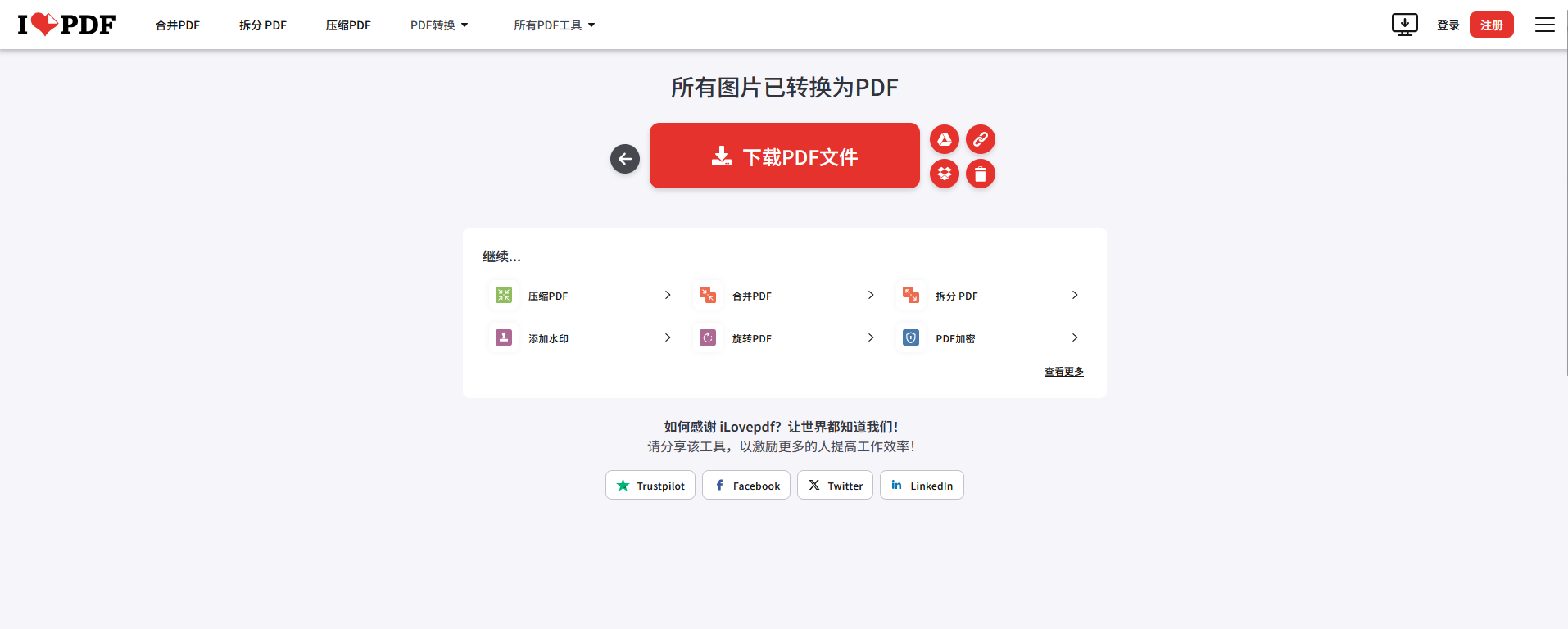
四、Microsoft Office
Microsoft Word等Office套件中内置了将图片插入并保存为PDF的功能。与Microsoft Office其他组件高度兼容,方便文档共享和协作。
适用于已安装Microsoft Office套件的用户。
特别适合需要将图片插入到Word文档中并进行编辑后再转换为PDF的场景。


五、Adobe Acrobat
Adobe Acrobat是专业的PDF处理软件,提供阅读、编辑、管理和共享PDF文件的功能。确保转换后的PDF文件质量高、排版准确。支持对PDF文件进行加密、解密和权限设置,保护文档安全。
适用于需要处理大量PDF文件的专业人士,如出版商、设计师等。
特别适合需要高质量输出和高级PDF管理功能的场景。

文章小结:
以上就是将JPG转换成PDF的5个好用的方法,选择哪种方法取决于具体的使用场景和需求,对于需要批量处理和高质量转换的场景,建议使用专业PDF转换软件;对于临时需要转换或不想安装额外软件的场景,可以使用PDF在线转换工具。希望这些方法能帮助您更好地选择和使用PDF转换软件,提高工作效率。更多关于文件转换的方法,可关注金舟软件官网哦!
推荐阅读:








































































































 官方正版
官方正版
 纯净安全
纯净安全







